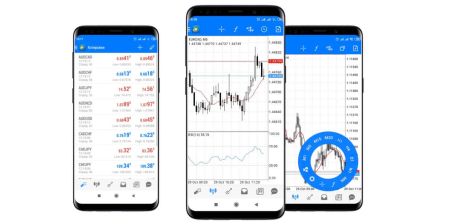Android အတွက် XM MT4 သို့ Download, Install လုပ်ရန်နှင့်ဝင်ရောက်နည်း
Android အတွက် XM MT4 app-app သည်အဆင့်မြင့်မိုဘိုင်းကုန်သွယ်ရေးပလက်ဖောင်းတစ်ခုဖြစ်သည်။ ၎င်းတို့၏အကောင့်များနှင့်ကုန်သွယ်ရေးစျေးကွက်များနှင့်ကုန်သွယ်ရေးစျေးကွက်များစီမံခန့်ခွဲရန်လိုအပ်သည့်ကိရိယာများအားလုံးကိုပေးရန်ဒီဇိုင်းပြုလုပ်ထားသောအဆင့်မြင့်မိုဘိုင်းအရောင်းအ 0 ယ်ပလက်ဖောင်းတစ်ခုဖြစ်သည်။ ၎င်း၏အစွမ်းထက်သောအင်္ဂါရပ်များ, အချိန်မှန်အချက်အလက်များနှင့်ချောမွေ့သောအချက်အလက်များနှင့်ချောမွေ့သော interface တို့နှင့်အတူ Android အတွက် XM MT4 သည် Desktop Trading အတွေ့အကြုံကိုသင်၏လက်ချောင်းထိပ်သို့ရောက်စေသည်။
သင်ဟာအစပြုသူတစ် ဦး လား, အတွေ့အကြုံရှိကုန်သည်တစ် ဦး လား, ဒီလမ်းညွှန်သည်သင်၏ Android device တွင် XM MT4 အက်ပလီကေးရှင်းသို့ဒေါင်းလုပ်ဆွဲရန်,
သင်ဟာအစပြုသူတစ် ဦး လား, အတွေ့အကြုံရှိကုန်သည်တစ် ဦး လား, ဒီလမ်းညွှန်သည်သင်၏ Android device တွင် XM MT4 အက်ပလီကေးရှင်းသို့ဒေါင်းလုပ်ဆွဲရန်,
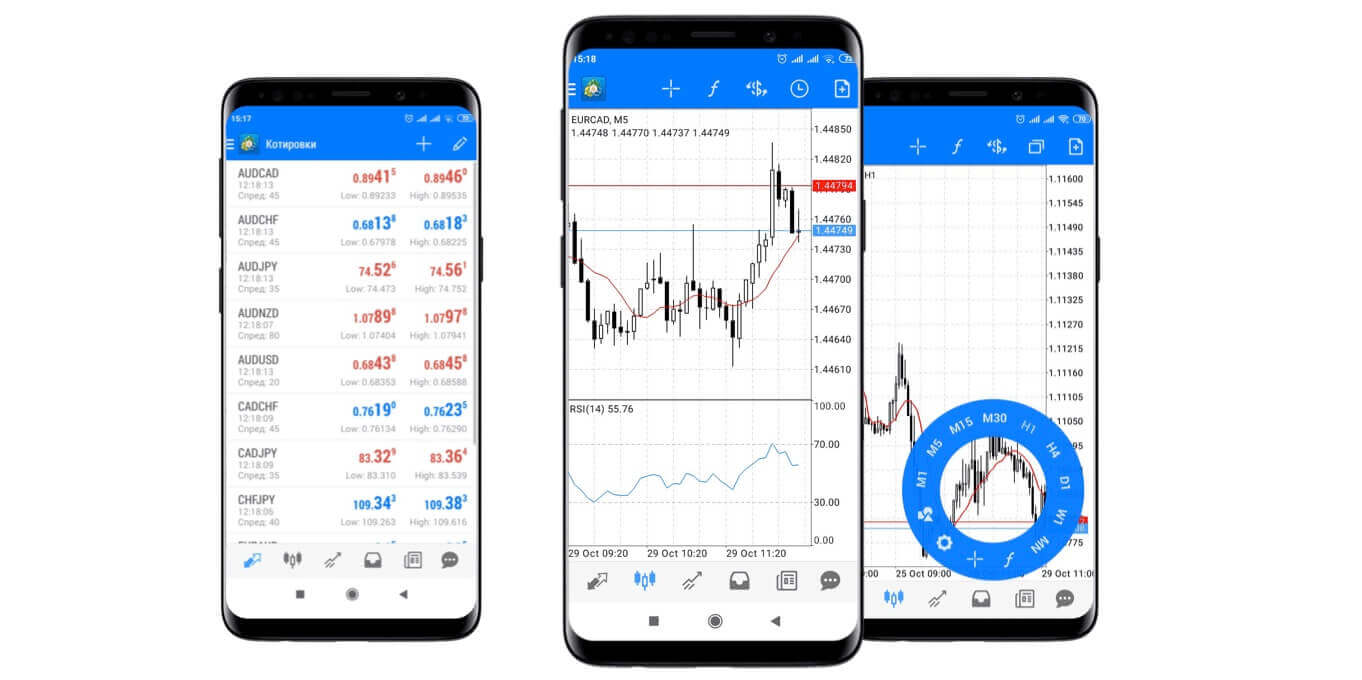
XM MT4 Android Trader သည် အဘယ်ကြောင့် ပိုကောင်းသနည်း။
XM MT4 Android Trader သည် သင့်အား သင့် PC သို့မဟုတ် Mac တွင် သင့်အကောင့်ကို ဝင်ရောက်ကြည့်ရှုရန် သင်အသုံးပြုသည့် အကောင့်ဝင်ခြင်းနှင့် စကားဝှက်တစ်ခုတည်းဖြင့် Android မူရင်းအက်ပ်တစ်ခုတွင် သင့်အကောင့်ကို ဝင်ရောက်ခွင့်ပြုသည်။
- 100% Android မူရင်းအက်ပ်
- MT4 အကောင့်လုပ်ဆောင်ချက် အပြည့်အစုံ
- 3 ဇယားအမျိုးအစားများ
- 30 နည်းပညာဆိုင်ရာ အညွှန်းကိန်းများ
- ကုန်သွယ်မှုသမိုင်းဂျာနယ် အပြည့်အစုံ
- Zoom နှင့် Scroll ဖြင့် အချိန်နှင့်တပြေးညီ အပြန်အလှန်အကျိုးပြုဇယားများ
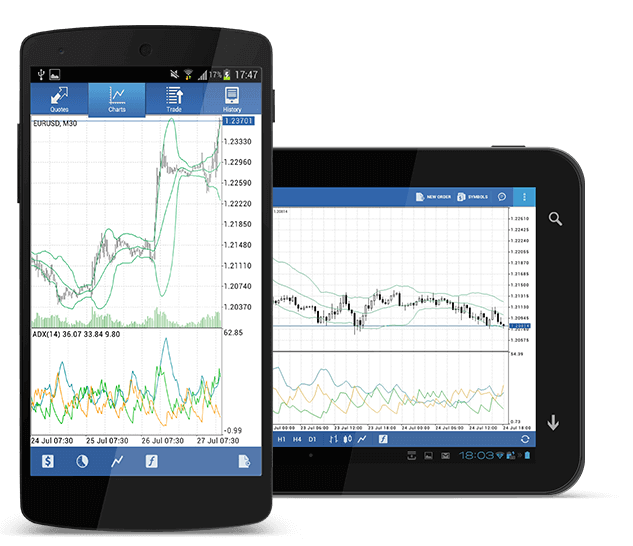
XM Android MT4 ကို ဘယ်လိုဝင်သုံးမလဲ။
အဆင့် ၁
- သင့် Android တွင် Google Play ကိုဖွင့်ပါ သို့မဟုတ် အက်ပ်ကို ဤနေရာတွင် ဒေါင်းလုဒ်လုပ်ပါ ။
- ရှာဖွေမှုအကွက်တွင် MetaTrader 4 ဟူသော အသုံးအနှုန်းကို ထည့်သွင်းခြင်းဖြင့် Google Play တွင် MetaTrader 4 ကို ရှာပါ
- သင့် Android တွင် ဆော့ဖ်ဝဲကို ထည့်သွင်းရန် MetaTrader 4 အိုင်ကွန်ကို နှိပ်ပါ။
MT4 Android အက်ပ်ကို ယခု
အဆင့် 2 ကို ဒေါင်းလုဒ်လုပ်ပါ။
- လက်ရှိအကောင့်ဖြင့် Login/Demo အကောင့်ဖွင့်ခြင်းကြားတွင် ရွေးချယ်ရန် သင့်အား သတိပေးပါလိမ့်မည်။
- လက်ရှိအကောင့်ဖြင့် Login/Demo အကောင့်ဖွင့်ခြင်း တစ်ခုခုကို နှိပ်လိုက်သောအခါ၊ ဝင်းဒိုးအသစ်တစ်ခုပွင့်လာသည်။
- ရှာဖွေမှုအကွက်တွင် XM ကိုရိုက်ထည့်ပါ။
- သင့်တွင် သရုပ်ပြအကောင့်တစ်ခုရှိပါက XMGlobal-Demo အိုင်ကွန်ကို နှိပ်ပါ သို့မဟုတ် သင့်တွင် အမှန်တကယ်အကောင့်ရှိပါက XMGlobal-Real
အဆင့် ၃
- သင်၏ဝင်ရောက်မှုနှင့် စကားဝှက်ကို ထည့်သွင်းပါ။
- သင်၏ Android တွင် အရောင်းအဝယ်စတင်ပါ။
XM MT4 အမေးအဖြေများ
MT4 (PC/Mac) တွင် ကျွန်ုပ်၏ဆာဗာအမည်ကို မည်သို့ရှာနိုင်မည်နည်း။
ဖိုင်ကိုနှိပ်ပါ - ဝင်းဒိုးအသစ်တစ်ခုဖွင့်သည့် "ကုန်သွယ်မှုဆာဗာများ" ကိုဖွင့်သည့် "အကောင့်ဖွင့်ပါ" ကိုနှိပ်ပါ - အောက်သို့ဆင်းကာ "Add new broker" တွင် + ဆိုင်းဘုတ်ကိုနှိပ်ပြီးနောက် XM ကိုရိုက်ပြီး "စကင်န်" ကိုနှိပ်ပါ။စကင်န်ဖတ်ခြင်းပြီးသည်နှင့် "Cancel" ကိုနှိပ်ခြင်းဖြင့် ဤဝင်းဒိုးကိုပိတ်ပါ။
၎င်းကိုလုပ်ဆောင်ပြီးနောက်၊ သင်၏ဆာဗာအမည်ရှိမရှိကြည့်ရှုရန် "File" - "ကုန်သွယ်အကောင့်သို့ဝင်ရောက်ရန်" ကိုနှိပ်ခြင်းဖြင့် ထပ်မံဝင်ရောက်ရန်ကြိုးစားပါ။
MT4 ပလပ်ဖောင်းကို ဘယ်လိုဝင်ရောက်ခွင့်ရနိုင်မလဲ။
MT4 ပလပ်ဖောင်းတွင် အရောင်းအဝယ်စတင်ရန် သင့်တွင် MT4 ကုန်သွယ်မှုအကောင့်တစ်ခုရှိရန် လိုအပ်သည်။ သင့်တွင် ရှိပြီးသား MT5 အကောင့်တစ်ခုရှိပါက MT4 ပလပ်ဖောင်းပေါ်တွင် ကုန်သွယ်မှုပြုလုပ်ရန် မဖြစ်နိုင်ပါ။ MT4 ပလပ်ဖောင်းကိုဒေါင်းလုဒ်လုပ်ရန် ဤနေရာကို နှိပ်ပါ ။
MT4 သို့ဝင်ရောက်ရန် ကျွန်ုပ်၏ MT5 အကောင့် ID ကို သုံးနိုင်ပါသလား။
မဟုတ်ဘူး၊ မလုပ်နိုင်ဘူး။ သင့်တွင် MT4 ကုန်သွယ်မှုအကောင့်တစ်ခုရှိရန် လိုအပ်သည်။ MT4 အကောင့်ဖွင့်ရန် ဤနေရာကို နှိပ်ပါ ။
ကျွန်ုပ်၏ MT4 အကောင့်ကို မည်သို့အတည်ပြုနိုင်မည်နည်း။
အကယ်၍ သင်သည် MT5 အကောင့်တစ်ခုရှိ XM client ဖြစ်နေပြီဆိုလျှင်၊ သင်သည် သင်၏ တရားဝင်အထောက်အထားစာရွက်စာတမ်းများကို ပြန်လည်တင်ပြစရာမလိုဘဲ Members Area မှ နောက်ထပ် MT4 အကောင့်တစ်ခုကို ဖွင့်နိုင်ပါသည်။ သို့သော်၊ သင်သည် ဖောက်သည်အသစ်ဖြစ်ပါက သင်သည် လိုအပ်သော တရားဝင်အထောက်အထားစာရွက်စာတမ်းများ (ဆိုလိုသည်မှာ သက်သေခံအထောက်အထားနှင့် နေထိုင်ခွင့်အထောက်အထား) ကို ပေးဆောင်ရန် လိုအပ်ပါသည်။
ကျွန်ုပ်၏လက်ရှိ MT4 ကုန်သွယ်မှုအကောင့်ဖြင့် စတော့ CFD များကို ရောင်းဝယ်နိုင်ပါသလား။
မဟုတ်ဘူး၊ မလုပ်နိုင်ဘူး။ စတော့ရှယ်ယာ CFD များကိုရောင်းဝယ်ဖောက်ကားရန်အတွက် MT5 ကုန်သွယ်မှုအကောင့်တစ်ခုရှိရန်လိုအပ်သည်။ MT5 အကောင့်ဖွင့်ရန် ဤနေရာကို နှိပ်ပါ ။
MT4 တွင် မည်သည့်တူရိယာများ ရောင်းဝယ်နိုင်သနည်း။
MT4 ပလပ်ဖောင်းတွင်၊ သင်သည် စတော့အညွှန်းကိန်းများ၊ Forex၊ အဖိုးတန်သတ္တုများနှင့် စွမ်းအင်များအပါအဝင် XM တွင် ရရှိနိုင်သော တူရိယာအားလုံးကို ရောင်းဝယ်နိုင်ပါသည်။ တစ်ဦးချင်းစတော့ရှယ်ယာများကို MT5 တွင်သာရနိုင်သည်။နိဂုံး- Android အတွက် XM MT4 ဖြင့် အချိန်မရွေး၊ နေရာမရွေး ကုန်သွယ်မှု
Android အတွက် XM MT4 သည် ကုန်သွယ်မှုအင်္ဂါရပ်များနှင့် လိုက်လျောညီထွေရှိမှုများစွာကို ယူဆောင်လာကာ သွားရင်းလာရင်း ရောင်းဝယ်ဖောက်ကားရန် ယခင်ကထက် ပိုမိုလွယ်ကူစေသည်။ အချိန်နှင့်တစ်ပြေးညီ စျေးကွက်ဝင်ရောက်မှု၊ အဆင့်မြင့်ကိရိယာများနှင့် အလိုလိုသိမြင်နိုင်သော အင်တာဖေ့စ်နှင့်အတူ၊ အက်ပ်သည် သင့်အား မည်သည့်နေရာတွင်မဆို သင်၏ကုန်သွယ်မှုများနှင့် ချိတ်ဆက်နေနိုင်စေမည်ဖြစ်သည်။ဤလမ်းညွှန်ချက်ကို လိုက်နာခြင်းဖြင့် သင်သည် စျေးကွက်အခွင့်အလမ်းများကို လုပ်ဆောင်ရန် အမြဲအသင့်ဖြစ်နေကြောင်း သေချာစေရန် Android အတွက် XM MT4 သို့ လျင်မြန်စွာ ဒေါင်းလုဒ်လုပ်၊ ထည့်သွင်းကာ လော့ဂ်အင်ဝင်နိုင်ပါသည်။ ယနေ့စတင်ပြီး အရောင်းအဝယ်ပြုလုပ်ပြီး XM MT4 ဖြင့် မိုဘိုင်းကုန်သွယ်မှု၏ အဆင်ပြေမှုနှင့် စွမ်းအားကို ခံစားလိုက်ပါ။